Tính Năng Của Ứng Dụng Xác Thực Hai Yếu Tố 2FA
Khi cài đặt tính năng xác thực hai yếu tố 2FA để bảo mật tài khoản Binance, công cụ này sẽ hoạt động như một mật khẩu thứ cấp (hoạt động đồng thời với mật khẩu tài khoản hệ thống mà bạn đã tạo) để đảm bảo rằng mật khẩu tài khoản của bạn không một ai đoán được. Có 6 mã số 2FA thay đổi liên tục sau mỗi 30 giây, và chắc chắn rằng sẽ không một ai có thể truy cập và xâm phạm tài khoản giao dịch của bạn khi không được cho phép. Kể cả trong trường hợp mật khẩu bị đánh cắp, những kẻ xấu cũng không thể xâm phạm tài khoản của bạn.
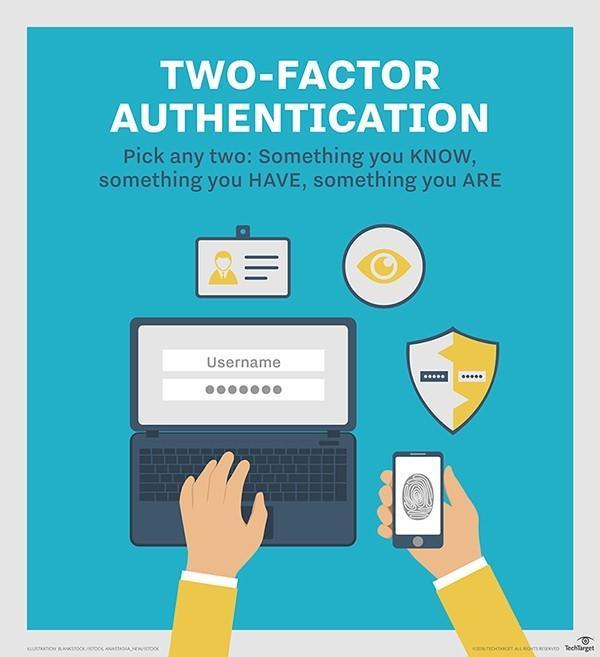
Lưu Ý Khi Sử Dụng Ứng Dụng 2FA Để Bảo Mật Tài Khoản Binance
Trước đây, khi chưa có ứng dụng xác thực hai yếu tố 2FA kết nối với Authy, việc sử dụng tính năng bảo mật cho tài khoản gặp khá nhiều khó khăn, bởi Google Authenticator không cho phép bạn sao lưu tài khoản của mình. Điều này có nghĩa là, nếu bạn bị mất thiết bị điện thoại hoặc gỡ ứng dụng trên điện thoại của bạn, bạn sẽ không thể truy cập tài khoản của mình.
Tuy nhiên, điều này đã được giải quyết khi 2FA kết hợp với Authy ra đời. Authy có thể được sử dụng để bảo mật tài khoản Binance của bạn ngay cả trên PC cũng như bất kỳ nền tảng thiết bị di động nào nhận dạng được. Đây là một cách rất lành mạnh và an toàn để bạn đảm bảo rằng tài khoản giao dịch của bạn hoàn toàn bí mật và an tâm về số tiền mình có.
Kể cả khi bạn đã thiết lập ứng dụng 2FA để bảo mật tài khoản Binance của mình bằng GAuth, bạn có thể vô hiệu hóa và làm theo các bước hướng dẫn dưới đây để thiết lập lại tài khoản trên Authy.
Các Bước Thiết Lập 2FA Trên Authy
Bước 1. Truy cập https://authy.com/download/ và tải ứng dụng này xuống thiết bị di động hoặc PC của bạn hoặc bạn cũng có thể tải ứng dụng Google Authenticator để thiết lập
Ở dòng đầu tiên, chọn quốc gia mà bạn đang sống. Ở dòng thứ hai, điền số điện thoại di động của bạn, sau đó nhấp vào Submit để gửi thông tin đăng nhập.
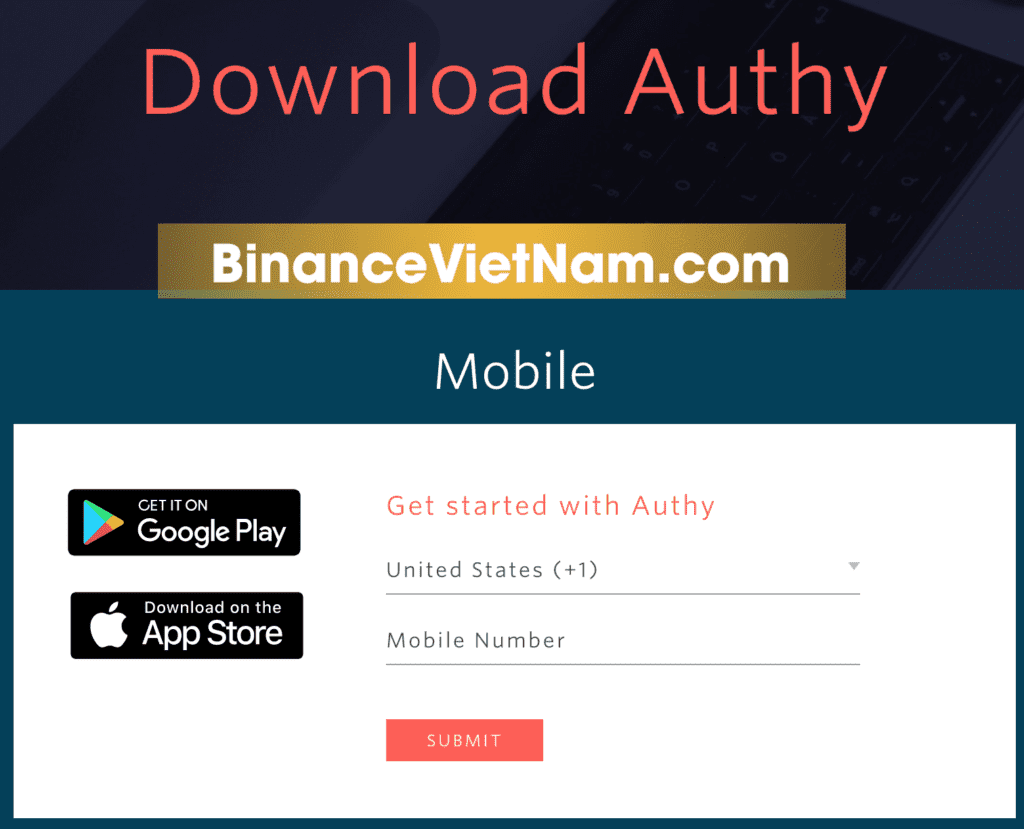
Bước 2. Sau khi đã download thành công, hãy khởi động ứng dụng Authy và nhấp vào nút + màu đỏ ở giữa màn hình ứng dụng.
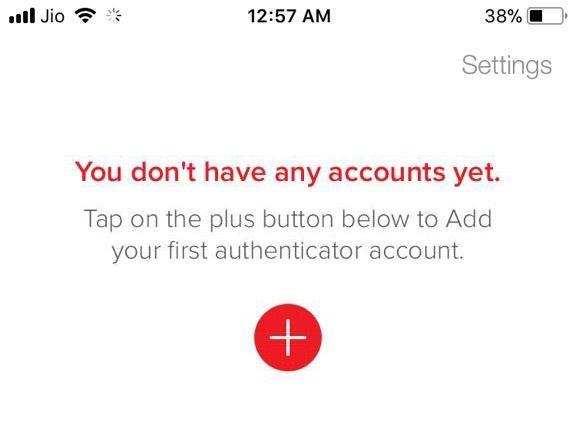
Bước 3. Ứng dụng có thể yêu cầu bạn lưu một mật khẩu sao lưu về máy và để đảm bảo an toàn cho tài khoản, chúng tôi khuyên bạn nên lưu một mật khẩu sao lưu để phục hồi tài khoản 2FA của mình nếu có vấn đề xảy ra.
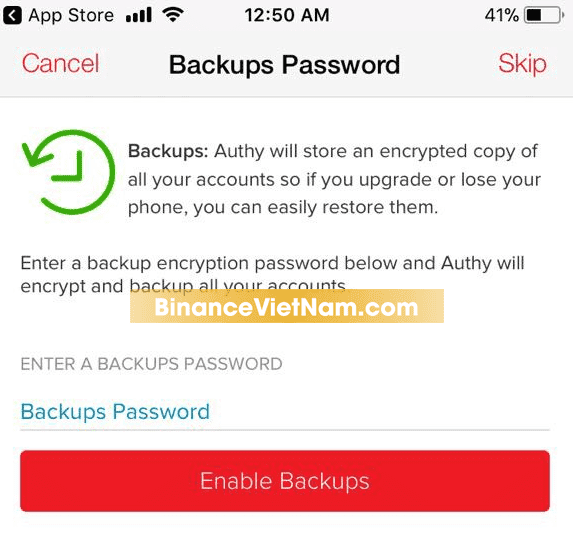
Bước 4. Đăng nhập (hoặc đăng ký) tài khoản giao dịch tại Binance.com. Sau đó, truy cập ứng dụng Authy vừa tải về, và nhấp vào nút “Enable” để khởi động ứng dụng.
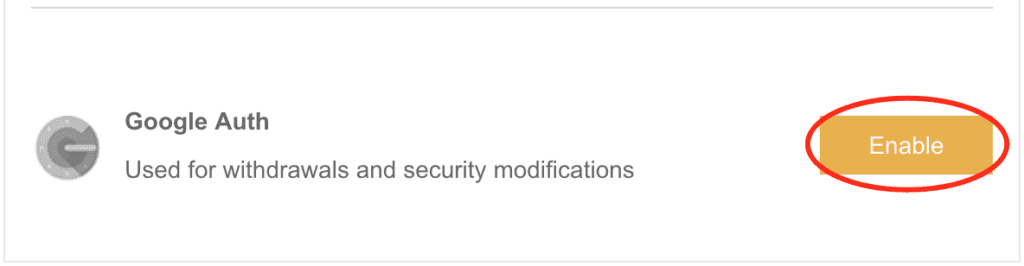
Bước 5. Sau đó, một trình duyệt như hình dưới đây sẽ hiển thị trên nền tảng Binance của bạn. Sao chép mã sao lưu 2FA (ở dòng 2FA backup key) này sang một nơi an toàn, chẳng hạn như một mẩu giấy hoặc nhật ký của bạn và đảm bảo không làm mất. Bạn sẽ sử dụng mã sao lưu này để đăng nhập vào các ứng dụng Auth khác và đồng bộ thông tin của bạn.
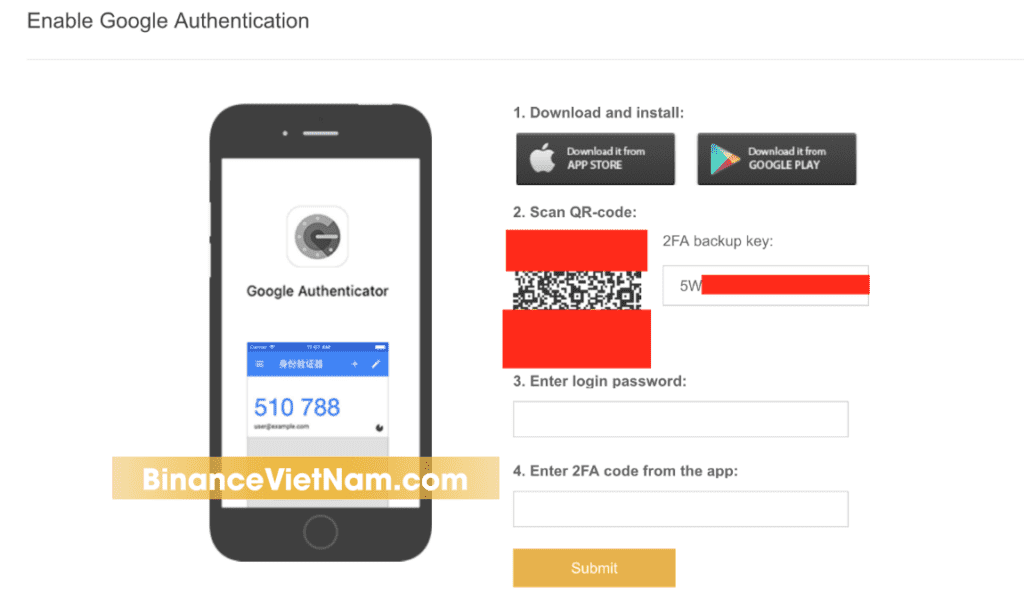
Lưu ý: Các bạn nên sao lưu lại cái mã Qr-Code tại một nơi nào đó an toàn vì không may cái authy mất dữ liệu lúc này bạn sẽ không thể khôi phục lại được mã 2FA nhé
Bước 6. Trên ứng dụng Authy, nhấn nút Quét Mã QR (Scan QR Code) và quét mã QR được hiển thị trên trang web Binance. (Mã QR sẽ tương tự với mã được hiển thị ở trên trang web).
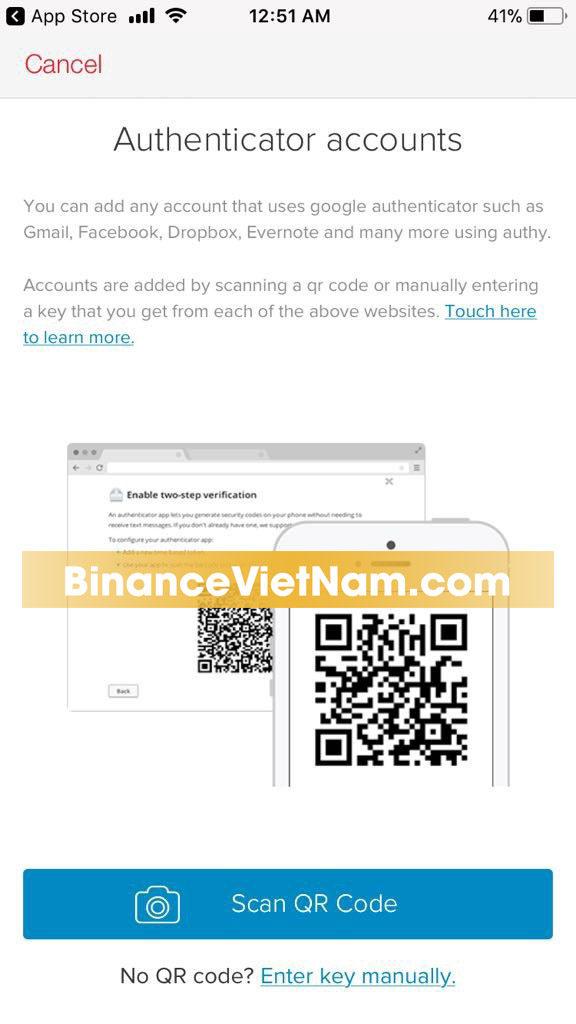
Bước 7. Nhập mã 2FA bạn nhận được từ ứng dụng cùng với mật khẩu đăng nhập Binance vào các ô dưới đây được hiển thị trên trang web và nhấn Submit.
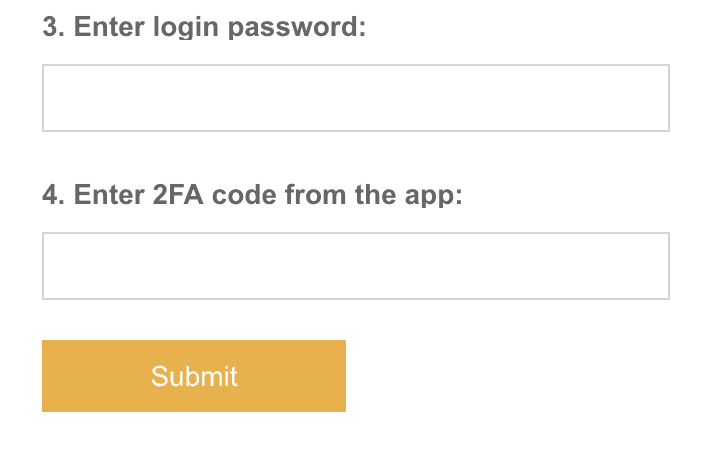
Khi cài đặt thành công, bạn sẽ nhận được thông báo trên trang của mình. Với hướng dẫn của chúng tôi, hy vọng bạn sẽ cài đặt thành công xác thực hai yếu tố 2FA để bảo mật tài khoản Binance của bạn.
cho mình hỏi làm thế nào để lấy mã authy khi điện thoại bị hỏng hoăc mất không bạn? Bạn chỉ cách cho mình với,
Khi sử dụng phần mềm authy nó có cái mã backup bạn có thể cài authy trên 1 điện thoại khác và sử dụng lại mã backup này
trường hợp của mình thì vẫn còn app ,đăng nhập được binance nhưng mất key backup có lấy lại key backup được không bạn 🙁
Vậy thì bạn tắt cái xác minh 2 bước đi bạn ah
Cho mình hỏi chút, tài khoản binance bjo không nhận được mã sms phải lm thế nào??
Bạn thử lại vào thời điểm khác xem sao nhé
cho mình hỏi mình bị mất điện thoại. giờ phải làm sao ạ?
bạn cho mình hỏi sao mình verify binance lên 100btc không được vậy bạn. Nó cử để là lỗi “Hình ảnh tải lên của bạn gây ra lỗi” mà mình đã chỉnh sửa lại theo cầu phù hợp mà vẫn không được
cho mình hỏi: sao tk của mình không vào được? không Gửi mã authy về điện thoại được? sáng ngày 14/4/2018 không vào đc tk.
Mình không nhận được sms phải lm thế nào?? Help
Đối với Google Authenticator thì làm sao có thể install trên PC vậy bạn?
[…] rồi. Lời khuyên dành cho bạn sau khi tạo tài khoản hãy kích hoạt tính năng xác thực 2 yếu tố 2FA giúp bảo vệ tài khoản của bạn tốt […]